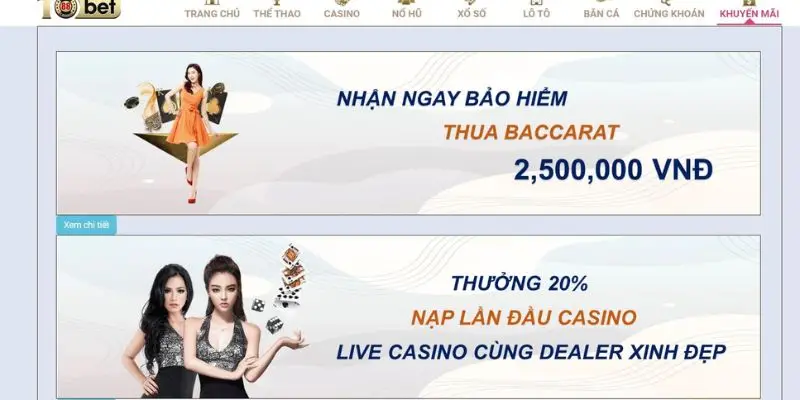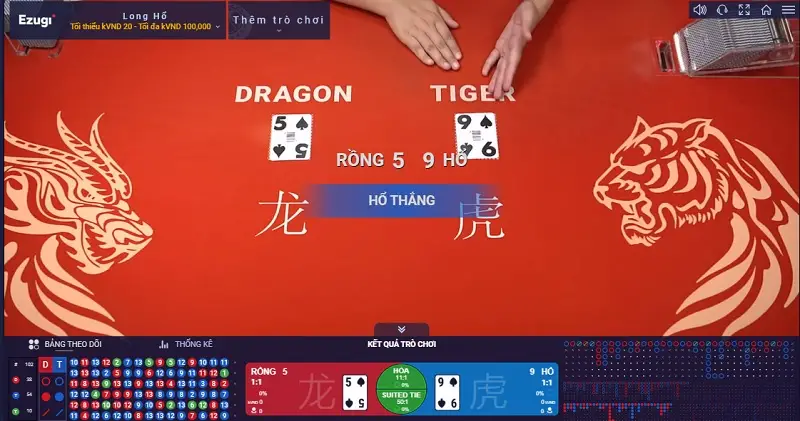Game Di Động
Kết Nối Bluetooth Laptop Win 10 Với Điện Thoại: Nhanh Chóng Và Dễ Dàng
Bài viết này trên tintucesport.com sẽ hướng dẫn bạn cách thực hiện điều đó một cách chi tiết và dễ hiểu nhất.
Tại sao nên kết nối Bluetooth giữa laptop và điện thoại?
Trong thời đại công nghệ số, việc kết nối các thiết bị điện tử với nhau trở nên vô cùng phổ biến. Kết nối Bluetooth giữa laptop Windows 10 và điện thoại mang lại nhiều lợi ích thiết thực, chẳng hạn như:
- Chia sẻ dữ liệu nhanh chóng: Bạn có thể dễ dàng gửi và nhận hình ảnh, video, tài liệu,… giữa laptop và điện thoại mà không cần đến cáp kết nối.
- Tiết kiệm thời gian: Quá trình kết nối và truyền dữ liệu qua Bluetooth diễn ra nhanh chóng, giúp bạn tiết kiệm thời gian quý báu.
- Tăng hiệu quả công việc: Việc chia sẻ dữ liệu dễ dàng giúp bạn làm việc hiệu quả hơn, đặc biệt khi cần sử dụng tài liệu trên nhiều thiết bị.
- Sử dụng chuột, bàn phím cho điện thoại: Một số dòng điện thoại cho phép bạn sử dụng chuột và bàn phím của laptop để điều khiển, mang lại trải nghiệm người dùng mới mẻ.
Các bước kết nối Bluetooth laptop Win 10 với điện thoại:
1. Bật Bluetooth trên cả laptop và điện thoại:
- Trên laptop:
- Click vào biểu tượng Action Center (hình vuông thoại ở góc phải thanh taskbar).
- Click vào Bluetooth để bật.
- Nếu chưa thấy, bạn có thể tìm kiếm “Bluetooth và các thiết bị khác” trong thanh tìm kiếm.
- Trên điện thoại: Tìm kiếm và bật Bluetooth trong phần cài đặt.
2. Dò tìm và kết nối thiết bị:
- Trên laptop:
- Trong phần Bluetooth và các thiết bị khác, chọn Thêm Bluetooth hoặc thiết bị khác.
- Chọn Bluetooth và chờ laptop dò tìm thiết bị.
- Trên điện thoại: Đảm bảo điện thoại của bạn đang ở chế độ hiển thị với các thiết bị Bluetooth khác.
3. Ghép nối thiết bị:
- Trên laptop, chọn tên điện thoại của bạn trong danh sách thiết bị được tìm thấy.
- Xác nhận mã PIN hiển thị trên cả hai thiết bị (nếu có).
4. Gửi và nhận file:
- Gửi file từ laptop:
- Click chuột phải vào file bạn muốn gửi.
- Chọn Send to > Bluetooth device.
- Chọn tên điện thoại của bạn và xác nhận trên điện thoại.
- Nhận file trên laptop:
- Chọn Receive a file từ menu Bluetooth trên laptop.
- Chọn thư mục lưu trữ file.
- Gửi file từ điện thoại và xác nhận trên laptop.
Một số lưu ý khi kết nối Bluetooth:
- Đảm bảo cả hai thiết bị đều được sạc đầy hoặc có đủ pin.
- Giữ khoảng cách giữa laptop và điện thoại trong phạm vi kết nối Bluetooth (thường là 10 mét).
- Tắt Bluetooth trên các thiết bị không sử dụng để tiết kiệm pin và tránh xung đột kết nối.
Kết luận:
Kết nối Bluetooth laptop Win 10 với điện thoại là một thao tác đơn giản giúp bạn dễ dàng chia sẻ dữ liệu và nâng cao hiệu quả công việc. Hy vọng bài viết đã cung cấp cho bạn những thông tin hữu ích. Nếu bạn gặp bất kỳ vấn đề gì trong quá trình thực hiện, hãy để lại bình luận bên dưới để được hỗ trợ.